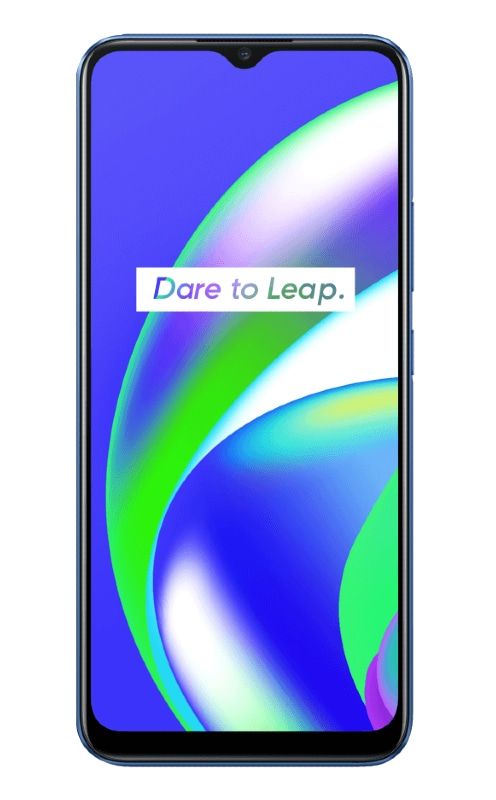Pamoka atkurti CMOS
Ar norite iš naujo nustatyti CMOS? Jei taip, tada esate tinkamoje vietoje. CMOS taip pat vadino papildomą metalo oksido puslaidininkį. Tačiau tai yra maža atminties dalis, naudojama jūsų kompiuterio BIOS ar UEFI konfigūracijai išsaugoti. Konfigūracija kontroliuoja, ką jūsų kompiuteris veikia įkrovos metu. Jei sugadinote savo BIOS su nepavykusia persijungimo sąranka arba jūsų įrenginys negali tinkamai įsijungti, perkėlę BIOS ar UEFI į gamyklinius numatytuosius nustatymus, viskas tikrai bus gerai. Taip pat prarasite bet kokias pritaikytas BIOS konfigūracijas. Bet juos galima lengvai atstatyti. Jei turite ypač sudėtingą sąranką, taip pat galite atkurti veikiančius UEFI nustatymus ir atkurti vėliau. Tikriausiai dabar neturite, bet tai yra gera technika ateičiai.
Sukūrę savo asmeninį kompiuterį, CMOS atkūrimas turi būti gana lengvas. Iš anksto sukurtos sistemos tikriausiai bus šiek tiek sunkios, tačiau galite pasirinkti vieną iš žemiau pateiktų būdų, kuris jums tinka.
Kaip atkurti CMOS su bylos mygtuku

Peržiūrėję kompiuterio dėklo mygtuką, pažymėtą Išvalyti arba Atstatyti, CMOS bus atstatytas.
1 žingsnis:
Išjunkite kompiuterį.
kas yra ralink linux klientas
2 žingsnis:
Atjunkite kompiuterį nuo sieninio lizdo. Maitinimą galite atjungti nuo maitinimo šaltinio galo arba iš sieninio lizdo.
3 žingsnis:
Tada pridėkite raidės mygtuką, pažymėtą Išvalyti arba Atstatyti. Jis yra šalia maitinimo mygtuko arba šalia jo.
4 žingsnis:
Laikykite Aišku arba Atstatyti mygtuką nuspauskite 5–10 sekundžių, tada atleiskite. Tikriausiai norite naudoti rašiklio galą, kad laikytumėte mygtuką, jei jis mažas.
5 žingsnis:
Atjunkite kompiuterį nuo maitinimo ir paleiskite iš naujo.
6 žingsnis:
Norėdami įvesti savo BIOS parinktis, paspauskite tikslų klavišą. Daugumoje pagrindinių plokščių tai yra raktas „Ištrinti“, be „ASRock“ pagrindinių plokščių, naudojančių F2.
7 žingsnis:
Tada prireikus koreguokite savo BIOS parinktis. Kai kurios pagrindinės plokštės gali pasirinkti optimizuotus numatytuosius nustatymus, o tai yra geriausias pradinis taškas.
Kaip atkurti CMOS naudojant pagrindinės plokštės mygtuką
Kai kuriose pažangiose pagrindinėse plokštėse yra ant lentos sumontuotas mygtukas, kad būtų galima iš naujo nustatyti CMOS. Jį galite pasiekti atidarę kompiuterio dėklą ir suradę mygtuką korpuse. Paprastai jis bus pažymėtas kaip CLR, CLEAR arba RESET.
1 žingsnis:
Išjunkite savo kompiuterį.
2 žingsnis:
Paspauskite korpuso maitinimo mygtuką keletą kartų, kad iškrautų pagrindinės plokštės kondensatoriai.
3 žingsnis:
Atjunkite kompiuterį nuo sieninio lizdo. Maitinimą galite atjungti nuo maitinimo šaltinio galo arba iš sieninio lizdo.
4 žingsnis:
Raskite tikslų mygtuką savo pagrindinėje plokštėje. Jei nesate tikri, kur jį rasti, žiūrėkite pagrindinės plokštės vadovą.
5 žingsnis:
Paspauskite ir kelias sekundes palaikykite mygtuką pirštu arba pieštuko trintuku. Pasinaudoję pirštu, nepamirškite įžeminti spustelėdami pliką metalinį paviršių, prieš paliesdami ką nors savo kompiuterio viduje.
6 žingsnis:
Vėl prijunkite kompiuterį prie maitinimo ir paleiskite iš naujo.
7 žingsnis:
Norėdami įvesti savo BIOS parinktis, paspauskite tikslų klavišą. Kai kuriose pagrindinėse plokštėse naudojamas ištrynimo klavišas, bet rodomas jūsų splash screen.
8 žingsnis:
Tada, jei reikia, pakeiskite savo BIOS parinkčių dydį.
Kaip atkurti CMOS pakeitus CMOS bateriją
Jei neturite kito būdo atkurti CMOS. Tada ištrynę CMOS galite pašalinti išsaugotus nustatymus baterija . Ši baterija suteikia galimybę lakiai CMOS atminties energijai palaikyti, net kai kompiuteris atjungtas nuo lizdo. Ištrynę ir pakeisdami bateriją, pašalinsite CMOS, priversdami iš naujo nustatyti.
1 žingsnis:
Išjunkite kompiuterį.
2 žingsnis:
Norėdami išvalyti kondensatorius, paspauskite maitinimo mygtuką daug kartų.
3 žingsnis:
Atjunkite kompiuterį nuo sieninio lizdo.
4 žingsnis:
CMOS baterijos ieškokite pagrindinėje plokštėje. Tai gana dažnai yra CR2032 baterija, monetos dydžio baterija. Taip pat rasite prie kai kurių pagrindinių plokščių esančių „PCI Express“ lizdų.
5 žingsnis:
Lėtai ištrinkite CMOS bateriją. Jei to neleidžia metalinis spaustukas, iš spaustuko apačios išstumkite akumuliatorių. Nepamirškite sulenkti spaustuko.
6 žingsnis:
Palaukite šiek tiek, tada atleiskite nuo CMOS baterijos.
7 žingsnis:
Perkraukite savo kompiuterį.
Kaip atkurti CMOS per pagrindinės plokštės trumpiklį
Neautomatiškai sureguliavę dešinį jungiklį, tiesiog suaktyvinkite CMOS išvalymo funkciją.
1 žingsnis:
Išjunkite kompiuterį.
2 žingsnis:
Norėdami išvalyti kondensatorius, paspauskite maitinimo mygtuką daug kartų.
3 žingsnis:
Atjunkite kompiuterį nuo sieninio lizdo.
4 žingsnis:
Atidarykite savo kompiuterio dėklą ir suraskite CMOS valymo kaiščius. Paprastai tai bus dviejų ar trijų kontaktų konfigūracija, sumontuota pagrindinėje plokštėje, pažymėta RESET, CLEAR arba CLRPWD, kad būtų aiškus slaptažodis.
6 žingsnis:
Šiame žingsnyje nustatykite trijų kontaktų konfigūraciją naudodami bendrą vidurinį kaištį. Tiesiog perkelkite plastikinį džemperį, kad pritvirtintumėte centrinį kaištį ir anksčiau atjungtą kaištį. Norėdami nustatyti dviejų kontaktų konfigūraciją, visiškai ištrinkite trumpiklį.
7 žingsnis:
Palaukite 3–5 minutes, tada perkelkite trumpiklį į pradinę konfigūraciją.
8 žingsnis:
Perkraukite savo kompiuterį.
CMOS taip pat galite iš naujo nustatyti naudodami bet kurį iš anksčiau nurodytų būdų.
Išvada:
Čia yra viskas apie CMOS nustatymą iš naujo. Nepriklausomai nuo nurodytų metodų, kuriuos naudojote, galite lengvai atkurti CMOS. Jei norite pasidalinti kokiu nors kitu metodu ar patarimais, susijusiais su straipsniu, praneškite mums toliau. Jei reikia daugiau klausimų ir klausimų, praneškite mums toliau pateiktame komentarų skyriuje!
Taip pat skaitykite: